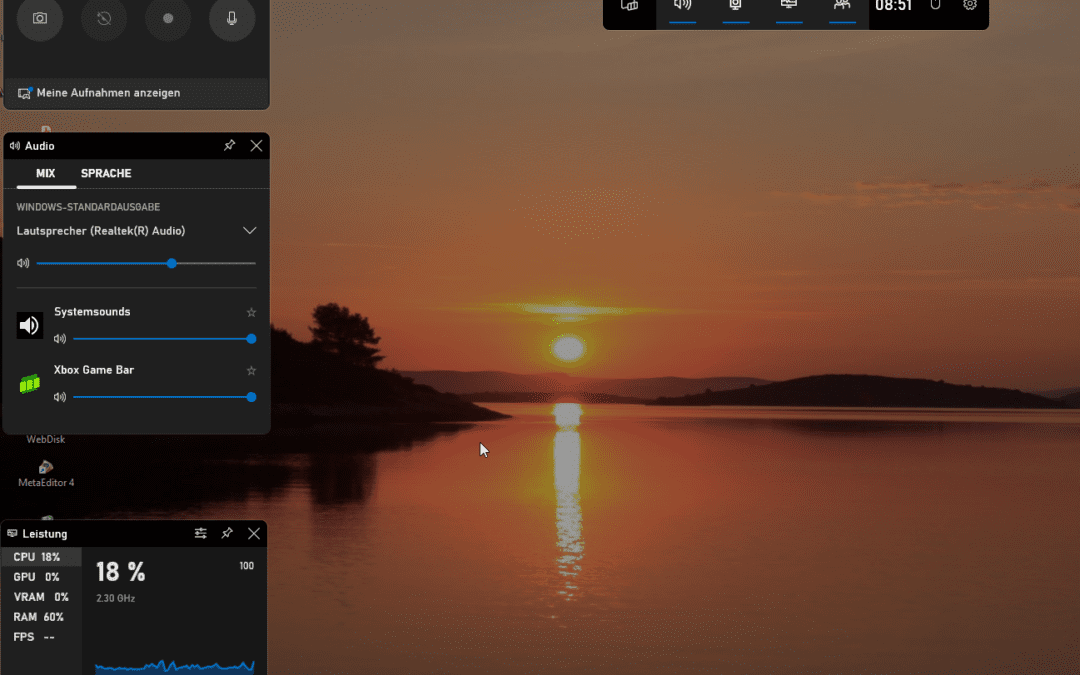
Screencasts mit Windows Bordmitteln in nur 5 Minuten erstellen
Screencasts mit Windows Bordmitteln sofort erstellen
Um Screencasts mit Windows zu erstellen, müssen Sie keine lange Recherche nach interessanten Tools durchführen. Der schnellste Weg unter Windows sind die Windows-eigenen Möglichkeiten. Es gibt in Windows eine Software, die Sie sofort nutzen können.
Sie möchten anderen Menschen schnell und einfach eine kurze Information oder eine Erläuterung zu einem Software-Thema schicken oder haben eine Support Anfrage oder eine Antwort zu einem Software Problem? Dann ist die Windows Screencast Funktion die schnellste und einfachste Möglichkeit, Ihren Bildschirm aufzuzeichnen und Ihre gesprochenen Kommentare hinzuzufügen.
Ab Windows 10 ist diese Funktion vorinstalliert in der sogenannten „Xbox Game Bar“. Sie bemerken, dieses Tool ist seitens Microsoft eher als Angebot für Computer-Spieler gedacht. Dies trifft auch auf einige weitere Streaming und Aufnahme-Tools zu, da in der Spielewelt häufig die Spielerlebnisse geteilt werden und die Spieler-Communities selbst entsprechende Tools weiterentwickeln. Dennoch funktioniert die Screencasts Windows Funktion natürlich mit allen Bildschirmaufnahmen.
Erstellen Sie Ihre ersten Screeencasts mit Windows-Bordmitteln: Dieses Tool ist perfekt für Ihre ersten Schritte.
Es gibt keinen Grund, Ihre Projekte zu verschieben, bis Sie die passende Software gefunden haben. Der beste Zeitpunkt für den Start Ihrer Screencasts ist jetzt. Diese Kurzanleitung zeigt Ihnen, wie Sie direkt starten können.
Erste Screencasts mit Windows aufzeichnen
Drücken Sie gleichzeitig die ⊞ Win und G. Es öffnen sich verschiedene kleinere Anwendungsfenster, die für die Aufzeichnung Ihres Bildschirms hilfreich sind:
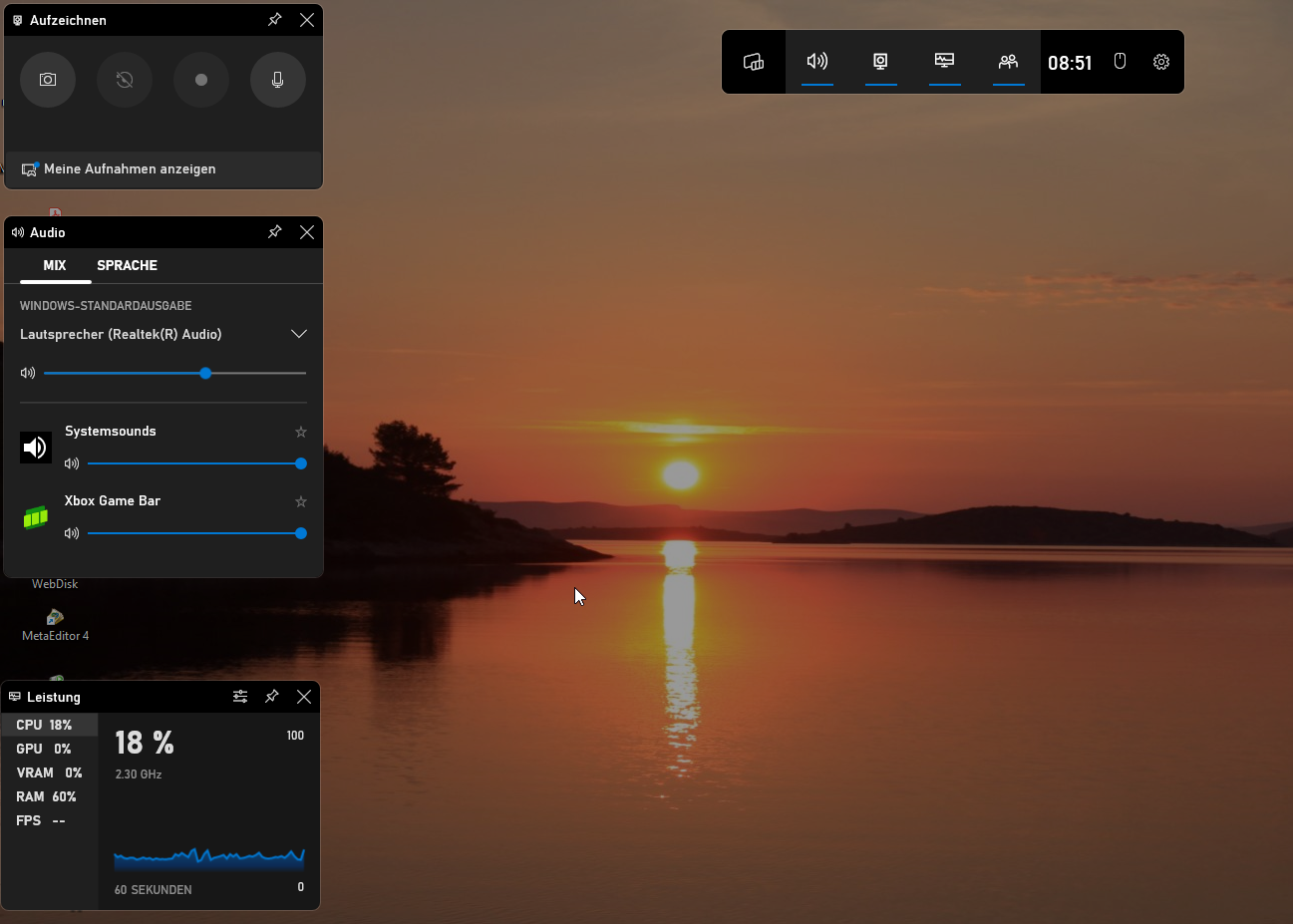
Das Anwendungsfenster oben links ist für die Aufzeichnungen zuständig. Hier können Sie zunächst festlegen, ob Sie das Mikrofon einschalten wollen oder nicht, indem Sie den Button mit dem Mikrofon-Symbol klicken. Der Button mit dem Foto-Symbol ganz links erstellt einen Screenshot und der runde Punkt ist der Aufnahmestart.
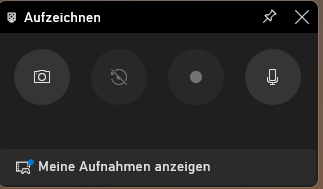
Wechseln Sie also direkt in die Software, die Sie mit Windows Screencasting aufzeichnen wollen, drücken Sie ⊞ Win + Gund starten Sie Ihre Aufnahme. Es erscheint ein weiteres kleines Fenster, das die Aufnahmedauer anzeigt und ein paar weitere Funktionen.
Wenn Sie fertig sind mit Ihrer Aufnahme, dann klicken Sie auf den Button mit dem Viereck in dem kleine Fenster. Damit stoppen Sie die Aufnahme.
Screencasts mit Windows abspielen
Nun noch mit ⊞ Win + G die Fenster wieder öffnen und oben links auf „Meine Aufnahmen anzeigen“ klicken. Schon erhalten Sie die Liste Ihrer vorhandenen Aufnahmen.
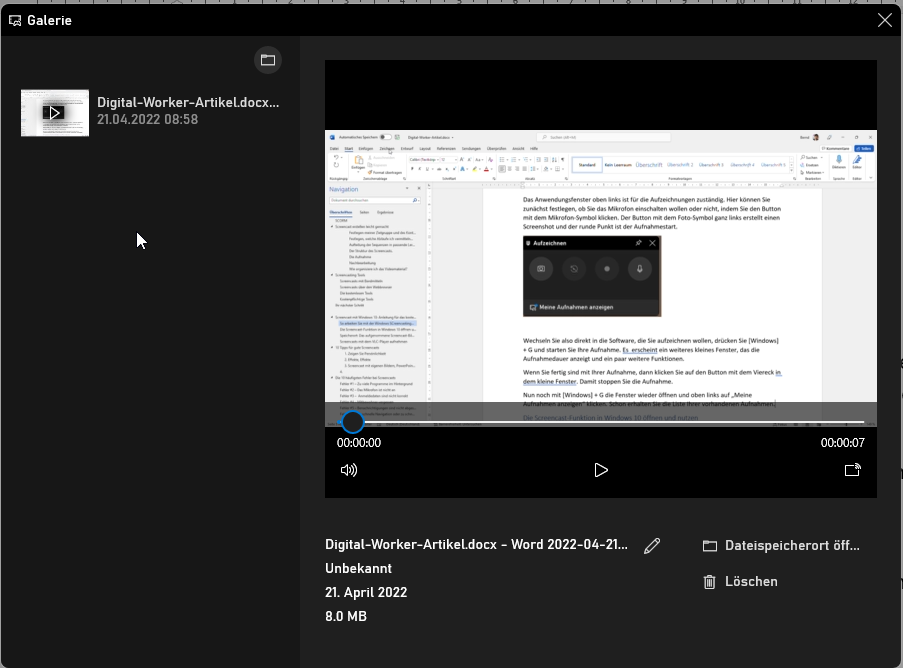
iHier klicken Sie in der Auswahl links auf Ihre Aufnahme und können Sie in der Vorschau direkt ansehen. Wenn Sie das Ergebnis nutzen oder weitergeben wollen, klicken Sie unter dem Video auf den Link: „Dateispeicherort öffnen“. Hier finden Sie dann Ihre Aufzeichnung als MP4 Video Datei zur weiteren Nutzung.
Mein Fazit
Die Nutzung von Screencasts mit Windows Bordmitteln ist natürlich die schnellste und einfachste Variante mit Screencast unter Windows zu beginnen. Sie haben in wenigen Sekunden Ihre erste Aufnahme erstellt, ohne Installations-, Konfigurations- und Einarbeitungszeit. Allerdings haben Sie kaum Möglichkeiten, das Ergebnis nachzubearbeiten oder zu optimieren. Sie können lediglich mit einem Video-Editor entsprechende Änderungen vornehmen. Dies ist jedoch etwas aufwändig. Besser sind Tools, die selbst die Möglichkeit haben, die eigenen Aufnahmen direkt zu verändern. Dies ist schneller und führt meist zu besseren Ergebnissen.
Ich empfehle Ihnen die Screencasts mit Windows Bordmitteln nur für Ihre ersten Schritte oder wenn es mal schnell gehen muss und die Qualität nicht wirklich wichtig ist.
Auch hier gilt: Gut ist, was Ihren Nutzer:Innen hilft. Und das kann durchaus bei Screencasts mit Windows Bordmitteln ausreichend sein. Es gibt also keinen Grund, Ihr Vorhaben aufzuschieben, bis die richtige Software gefunden ist. Starten Sie heute Ihr Projekt mit diesen Bordmitteln und warten Sie das Feedback Ihrer Lernenden ab. Sie werden sehen, es ist zum einen positiv und zum anderen bietet es Ihnen auch hilfreiche Wünsche für Ihre nächsten Schritte.
Neueste Kommentare